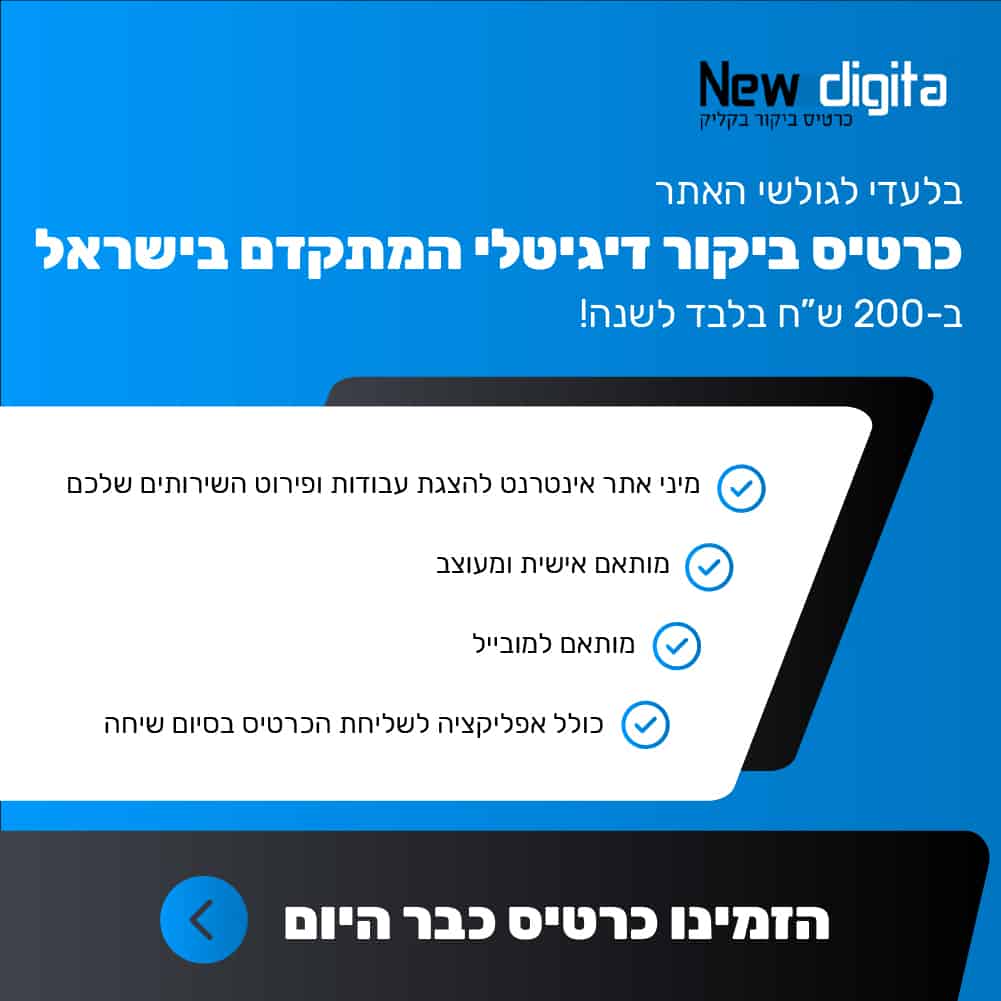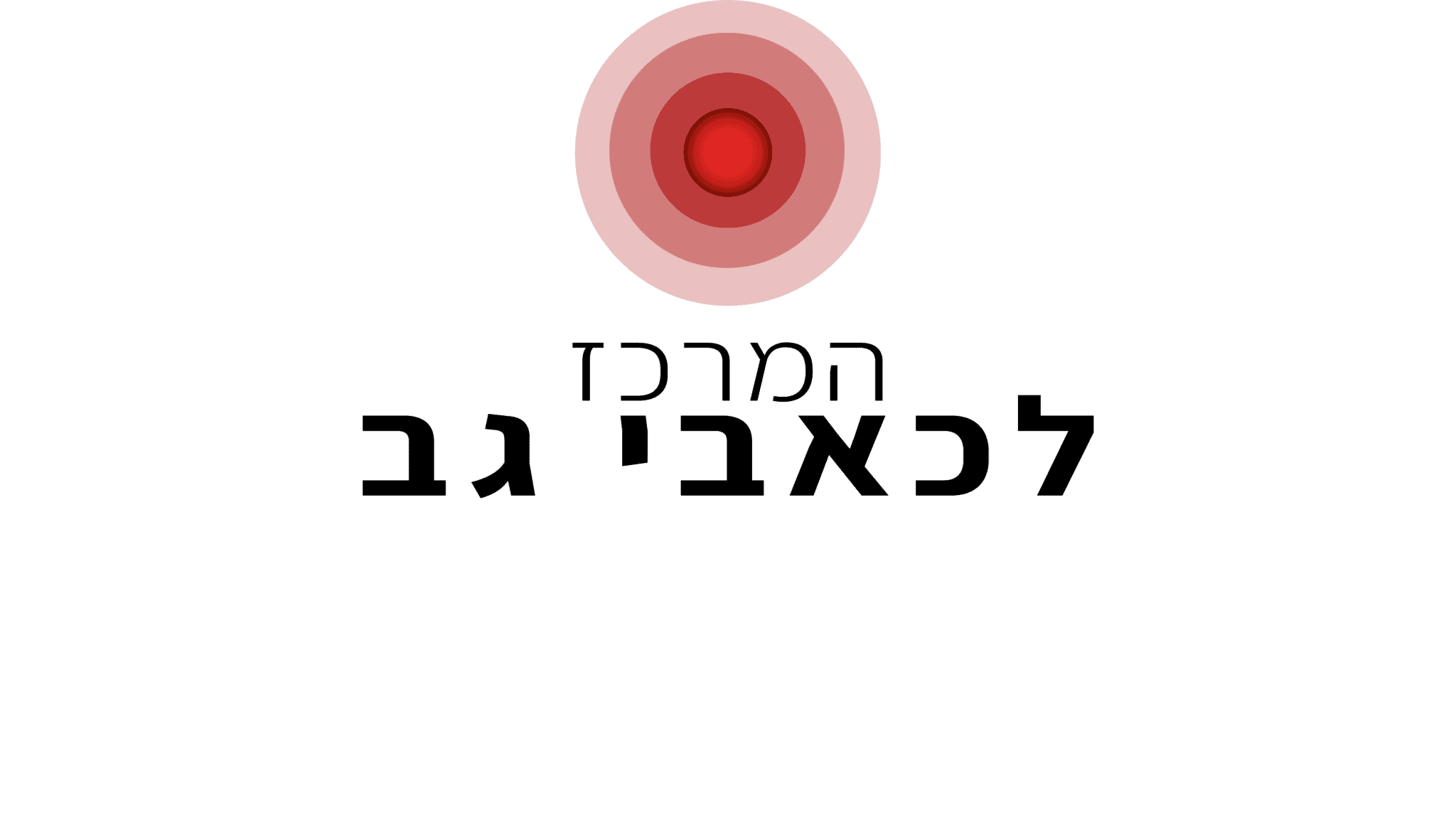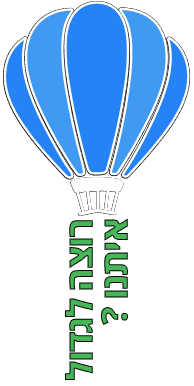המערכת עליה בנוי האתר יכולה להשפיע על הרבה משתנים – לכל מערכת יש את החוזקות והחולשות שלה. נקודת המוצא בתהליך היא קודם כל לזהות את המערכת.
אספנו עבורכם 3 שיטות שונות לזיהוי המערכת. נתחיל מהשיטה הקלאסית והפשוטה ביותר, במידה והיא לא תניב תוצאות נתקדם הלאה ברשימה, עד שנצליח לגלות את המערכת. עקבו אחר ההוראות, וכתבו לנו במידה ויש לכם שיטות נוספות.
איך לבדוק באיזה פלטפורמה האתר משתמש?
נתחיל בבדיקה הראשונה והפשוטה ביותר שנעשה היא בדיקת קוד –
השלבים:
נכנסים לאתר אותו תרצו לבדוק
לוחצים קליק ימני בעכבר
לוחצים על “הצגת מקור הדף” או (Ctrl+U)
לוחצים על Ctrl+F, ונחפש את המילה Generator, ואת החלק הזה בקוד – meta name=”generator”content=
מיד אחרי החלק הזה ניתן יהיה לראות על איזו מערכת ניהול תוכן בנוי האתר.
אפשרות שנייה היא להשתמש באחד מהקישורים הבאים – אלו אתרים לבדיקת מערכת ניהול התוכן של האתר – הדביקו את כתובת האתר שאתם רוצים לבדוק על מנת לגלות את מערכת ההפעלה. ניתן להכניס את הדומיין של האתר למנוע החיפוש, והוא יגלה את מערכת ניהול התוכן. האתרים יכולים לספק נתונים נוספים על האתר כמו השפה בה הוא נבנה, ואילו פלאגינים מותקנים על גביו.
builtwith.com
W3Techs.com
whatcms.org
cmsdetect.com
webdatastats.com
site-analyzer.pro
שימו לב שבשני האתרים האחרונים האחרון ניתן להכניס אפילו 50 דומיינים, מה שיכול להיות מאוד נוח לעבודה. האתרים סופר נוחים ופשוטים לשימוש, ניתן גם לקבל דרכם נתונים על מה מערכת ההפעלה הפופולרית ביותר. לפעמים המערכות לא מזהות על איזה מערכת הוא בנוי, ובמקרה כזה נעבור לאופציה השלישית.
הדרך השלישית בעזרתה נבדוק את מערכת התוכן היא על ידי התקנת פלאגין לChrome –
הפלאגין נקרא wappalyzer-technology לוחצים על הקישור ומתקינים את התוסף. אחרי שהתקנתם, תוכלו להיכנס לכל אתר אותו תרצו לבדוק, לוחצים על הפלאגין בסרגל הכלים של Chrome, והתוסף כותב בדיוק על איזו מערכת בניית תוכן האתר בנוי, איזו גרסה, אילו פלאגינים יש, אם יש Adwords מחובר או Tag Manager, גוגל אנליטיקס, ועוד נתונים שאפשר לשאוב מהם תובנות.
אם ניסיתם את שלושת הדרכים וזה לא עבד, תנסו את כל אחת מהאפשרויות הבאות ותראו אם אחד מהם מאפשר לכם להיכנס לאדמין. יש כל מיני צורות להיכנס לאדמין, ולפי זה אפשר לדעת באיזה מערכת מדובר.
site_name/wp-admin/ – WordPress;
site_name/administrator/ – Joomla;
site_name/admin/ – OpenCart;
SiteName/user/ – Drupal.
WebAsyst: required website domain/login
InstantCMS: required website domain/login
DLE: required website domain/admin.php
1C-Bitrix: required website domain/bitrix/admin
בעבר ניתן היה לגלות על איזו מערכת תוכן האתר בנוי באמצעות ה-URL. למשל Wix היו מוסיפים סימנים כמו #, בעוד WordPress היו מוסיפים בשורת הכתובת page=. היום כבר אפשר לשחק איך שרוצים עם ה-URL, ואפילו לכתוב בעברית, מה שקשה עלינו לקבל אינדיקציה ממבט ראשון על סוג המערכת, ולכן אנחנו נדרשים להשתמש באחת השיטות המוזכרות למעלה.
קובץ רובוטס
יש קבצים מסוימים שמאפיינים מערכות ניהול מסוימות וזו שיטה נוספת לדעת את סוג המערכת. אם תחפשו בגוגל קובץ רובוטס של WordPress תוכלו לראות איך נראה הקובץ של WordPress. אם תחפשו את הקובץ של Joomla תמצאו את של Joomla וכן הלאה, וכך תוכלו לראות את קובץ ברירת המחדל של כל מערכת.
הראנו בסרטונים הקודמים את ההתפלגות של מערכות בנויים האתרים בארץ ובעולם. בגדול ברוב האתרים שהיו בנויים על מערכות ניהול תוכן, אז ניתן למצוא על ידי שלושת האפשרויות האחרונות, במידה ואף אחת מהאפשרויות לא עובדת, מגיעים לקובץ רובוטס.
לסיכום:
אחד השלבים הראשונים בתהליך קידום האתרים הוא לבדוק על איזו מערכת תוכן האתר בנוי. השתמשו בשיטות האלה על מנת לזהות את המערכת ולהתחיל לקדם את האתר. בהצלחה!
![websitex13]()
![websitex14]()
![websitex20]()
![websitex2]()
![websitex11]()
![websitex15]()
![websitex23]()
![websitex26]()
![websitex27]()